'>
Continuați să obțineți ecranul negru atunci când lansați Overwatch? Nu esti singur! Mulți jucători o raportează. Dar vestea bună este că o puteți remedia. Iată 10 soluții de încercat.
10 remedieri simple de încercat:
Poate că nu trebuie să le încercați pe toate; pur și simplu mergeți în jos în listă până când o găsiți pe cea care funcționează pentru dvs.
- Actualizați driverul grafic
- Rulați jocul ca administrator
- Dezactivați optimizările de ecran complet pe Windows 10
- Resetați setările din joc
- Încheiați programele de fundal nedorite
- Ștergeți folderul cache al jocului
- Repara jocul
- Instalați cel mai recent patch Overwatch
- Verificați dacă există actualizări Windows
- Dezinstalați Razer Synapse
Remediere 1: Actualizați driverul grafic
Una dintre cele mai frecvente cauze ale Problemă cu ecranul negru Overwatch este un driver grafic lipsă sau învechit.
Puteți actualiza manual driverele de dispozitiv, dacă doriți să le faceți pe rând. Dar acest lucru durează destul de mult. Sau le puteți actualiza pe toate cu doar câteva clicuri cu Șofer ușor .
Driver Easy vă va recunoaște automat sistemul și va găsi driverele corecte pentru acesta. Nu trebuie să știți exact ce sistem rulează computerul dvs., nu trebuie să riscați să descărcați și să instalați driverul greșit și nu trebuie să vă faceți griji cu privire la greșeala la instalare.
Vă puteți actualiza driverele automat fie cu versiunea GRATUITĂ, fie cu versiunea Pro a Driver Easy. Dar cu versiunea Pro este nevoie de doar 2 clicuri (și veți obține asistență completă și o garanție de 30 de zile pentru returnarea banilor):
1) Descarca și instalați Driver Easy.
2) Rulați Driver Easy și faceți clic pe Scaneaza acum buton. Driver Easy va scana computerul și va detecta orice driver de problemă.

3) Apasă pe Buton Actualizare lângă driverul grafic pentru a descărca automat versiunea corectă a acelui driver, apoi îl puteți instala manual (puteți face acest lucru cu versiunea GRATUITĂ).
Sau faceți clic Actualizați-le pe toate pentru a descărca și instala automat versiunea corectă a toate driverele care lipsesc sau sunt depășite în sistemul dvs. (Acest lucru necesită Versiunea Pro - vi se va solicita să faceți upgrade când faceți clic pe Actualizare totală.)
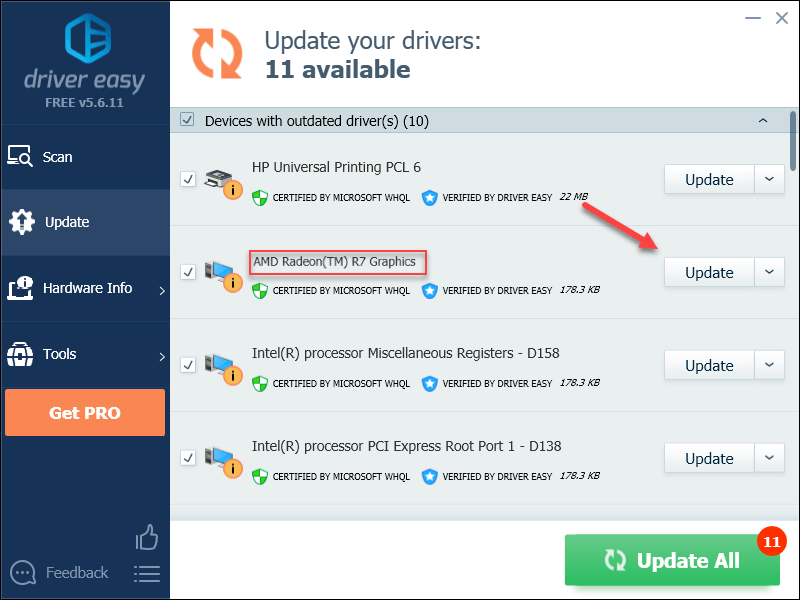
Remediere 2: Rulați jocul ca administrator
O soluție rapidă la Problemă cu ecranul negru Overwatch rulează jocul ca administrator. Acest lucru se datorează faptului că Overwatch uneori nu poate accesa anumite fișiere de joc de pe computer în modul normal de utilizator, ceea ce ar putea duce la apariția ecranului negru.
Pentru a vedea dacă aceasta este problema dvs., urmați instrucțiunile de mai jos:
1) Faceți clic dreapta pe Pictograma Overwatch pe desktop și selectați Proprietăți .
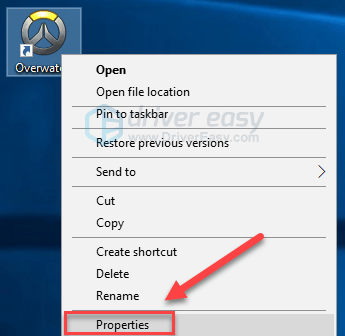
2) Apasă pe Fila Compatibilitate și bifați caseta de lângă Rulați acest program ca administrator . Apoi apasa O.K .
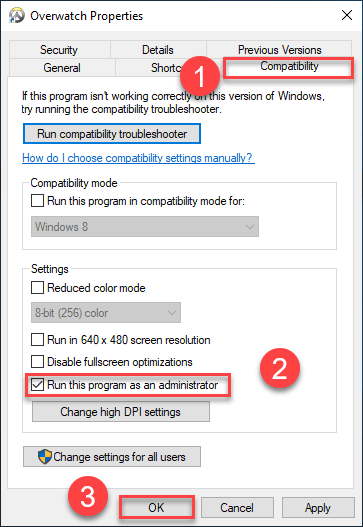
3) Faceți clic dreapta pe Pictograma Battle.net pe desktop și selectați Proprietăți .
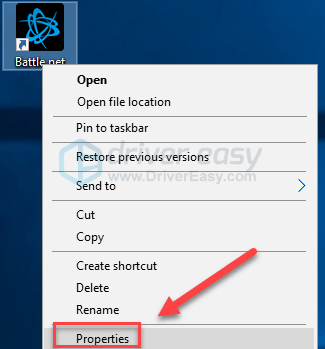
4) Apasă pe Fila Compatibilitate și bifați caseta de lângă Rulați acest program ca administrator . Apoi apasa O.K .
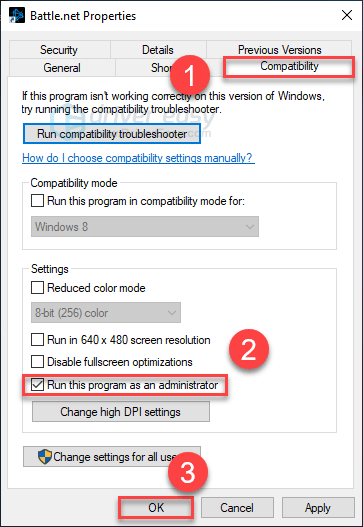
5) Relansați Overwatch pentru a vă testa problema.
Sperăm că puteți rula jocul fără erori acum. Dacă eroarea de ecran negru se întâmplă încă atunci când lansați jocul, continuați cu remedierea de mai jos.
Remediere 3: Dezactivați optimizările de ecran complet pe Windows 10
Dacă sunteți în Windows 10, dezactivarea optimizărilor pe ecran complet ar putea rezolva problema ecranului negru Overwatch. Iată cum se face:
1) Faceți clic dreapta pe Pictograma Overwatch pe desktop și selectați Proprietăți .
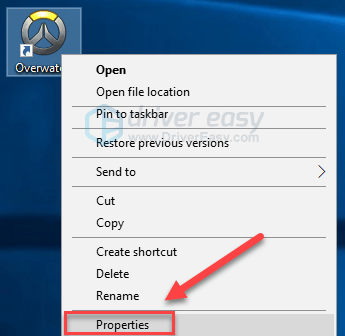
2) Apasă pe Fila Compatibilitate , apoi bifați caseta de lângă Dezactivați optimizările pe ecran complet și faceți clic pe O.K .
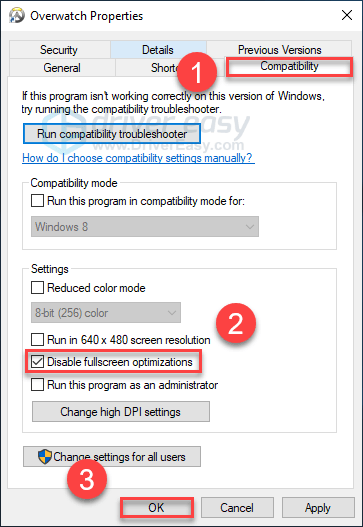
Reporniți Overwatch pentru a vedea dacă acest lucru v-a rezolvat problema. Dacă nu, citiți mai departe și încercați remedierea de mai jos.
Remediere 4: Resetați setările din joc
În unele cazuri, setările necorespunzătoare din joc pot declanșa, de asemenea, problema ecranului negru la lansarea Overwatch. Pentru a vedea dacă aceasta este problema dvs., încercați să resetați setările din joc la valorile implicite. Iată cum se face:
1) Lansa Battele.net .
2) Clic VISCOL , atunci Setări .
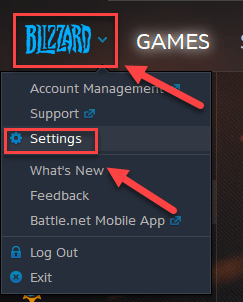
3) Apasă pe Fila Setări joc > Resetați opțiunile din joc .
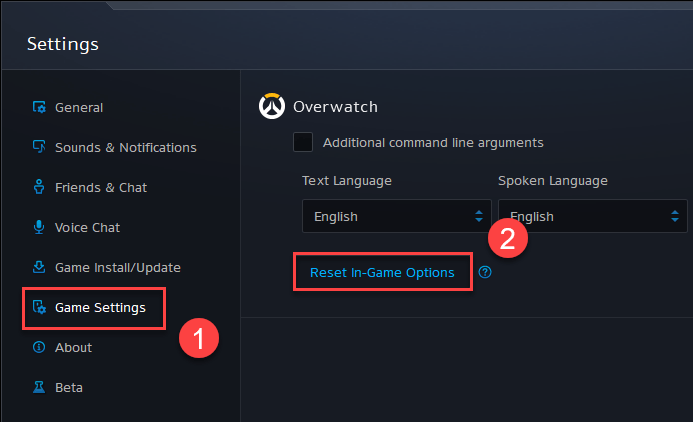
4) Clic Resetați .
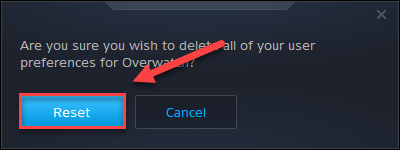
5) Clic Terminat .
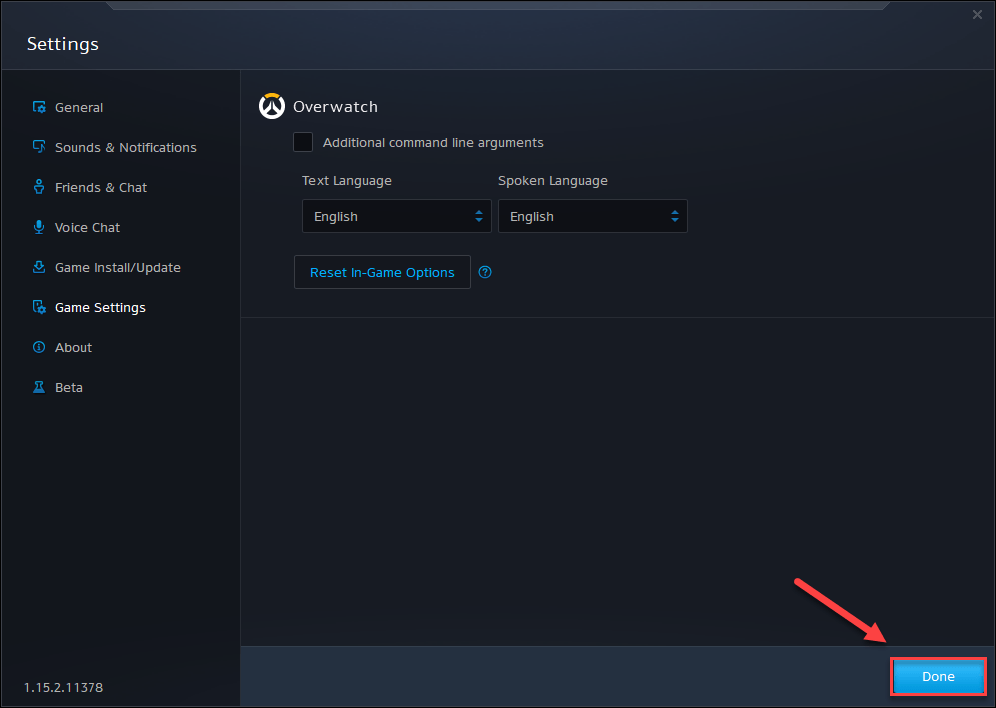
6) Încercați să lansați din nou Overwatch. Dacă problema dvs. persistă, verificați remedierea de mai jos.
Remediere 5: opriți programele de fundal nedorite
Unele programe care rulează pe computerul dvs. pot intra în conflict cu Overwatch sau cu lansatorul de jocuri, rezultând o eroare de ecran negru la lansare.
Iată o listă de programe care pot cauza Overwatch pe ecranul negru dacă nu sunt actualizate. Dacă aveți oricare dintre aceste programe, dezactivați-l sau dezinstalați-l înainte de a juca.
| Airfoil | Precizie EVGA | Mormăi | Discordie |
| Taxi | NZXT CAM | Dxtory | XFire |
| MSI Afterburner | RadeonPro |
În afară de programele menționate mai sus, dezactivați și procesele inutile în timp ce jucați. Iată cum se face:
Dacă sunteți pe Windows 7 ...
1) Faceți clic dreapta pe bara de activități și selectați Deschide Task Manager .
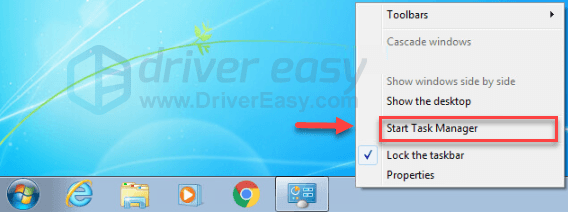
2) Apasă pe Procese filă. Apoi, verificați curentul Utilizarea procesorului și a memoriei pentru a vedea ce procese consumă cel mai mult resursele dvs.
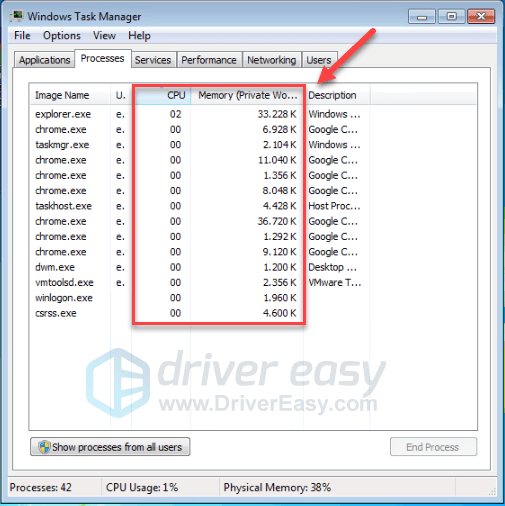
3) Faceți clic dreapta pe procesul consumator de resurse și selectați Arborele de finalizare a procesului .
Nu încheiați niciun program cu care nu sunteți familiarizați. Poate fi esențial pentru funcționarea computerului.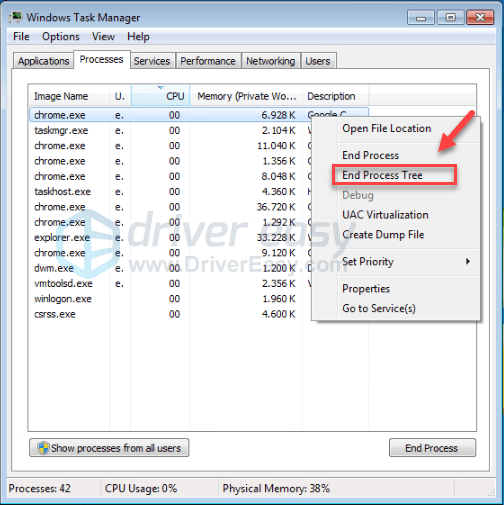
Încercați să relansați jocul pentru a vedea dacă acest lucru v-a rezolvat problema. Dacă acest lucru nu a ajutat, încercați remediați 6 .
Dacă sunteți pe Windows 8 sau 10 ...
1) Faceți clic dreapta pe bara de activități și selectați Gestionar de sarcini .

2) Verifică-ți curentul Utilizarea procesorului și a memoriei pentru a vedea ce procese consumă cel mai mult resursele dvs.
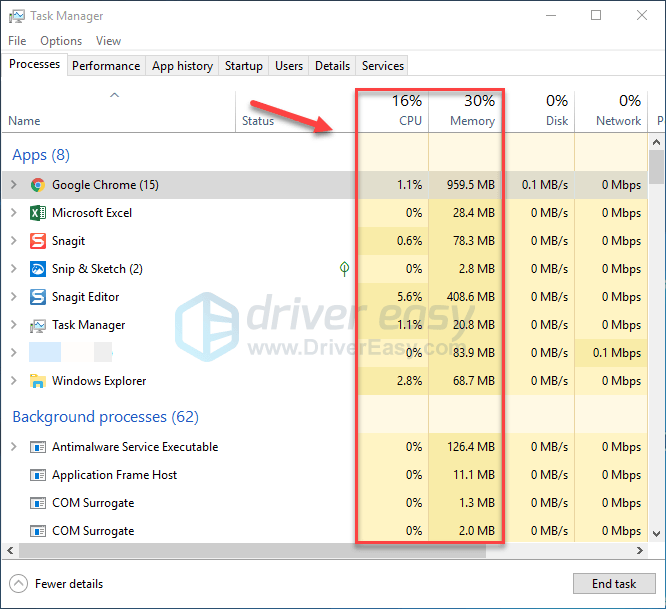
3) Faceți clic dreapta pe procesul consumator de resurse și selectați Termină sarcina .
Nu încheiați niciun program cu care nu sunteți familiarizați. Poate fi esențial pentru funcționarea computerului.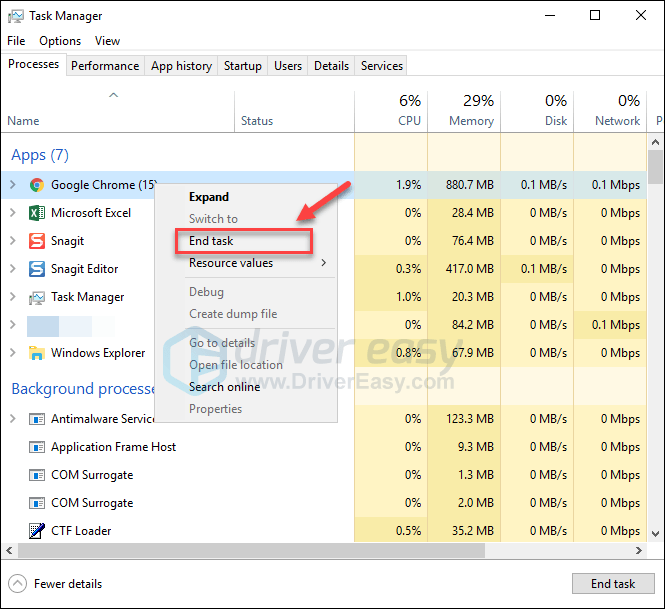
Încercați să lansați Overwatch pentru a vedea dacă funcționează corect acum. Dacă nu, citiți mai departe și verificați următoarea soluție.
Remediere 6: Ștergeți folderul cache al jocului
O altă cauză posibilă a problemei ecranului negru Overwatch este fișierele cache deteriorate. În acest caz, ștergerea folderului cache poate rezolva problema. Urmați instrucțiunile de mai jos pentru a vedea cum să o faceți:
1) Pe tastatură, apăsați tasta Tastele Ctrl, Shift și Esc în același timp pentru a deschide Managerul de activități.
2) Pe Procese fila, faceți clic dreapta pe Program legat de viscol (cum ar fi aplicația Blizzard battle.net, agent.exe și Blizzard Update Agent), apoi faceți clic pe Termină sarcina .
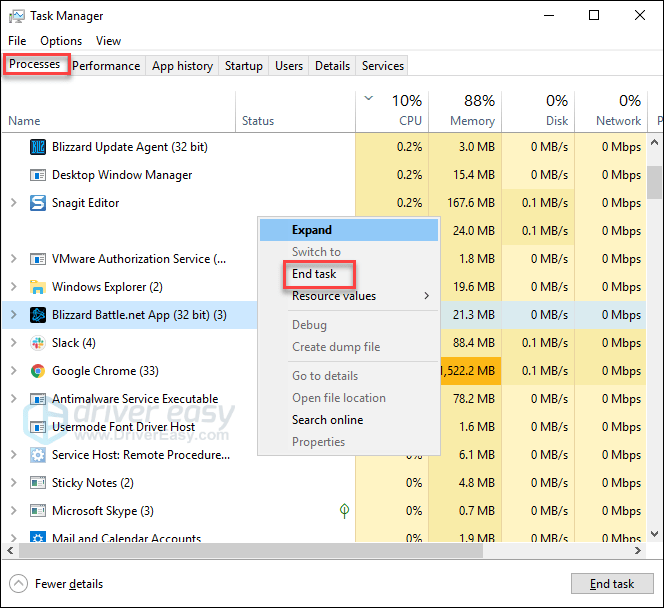
3) Pe tastatură, apăsați tasta Tastă siglă Windows și R în același timp pentru a deschide dialogul Executare.
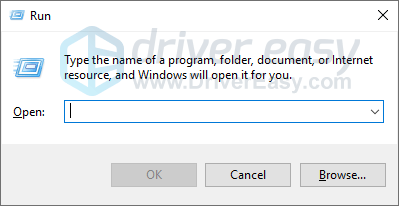
4) Tip % ProgramData% și faceți clic pe O.K .
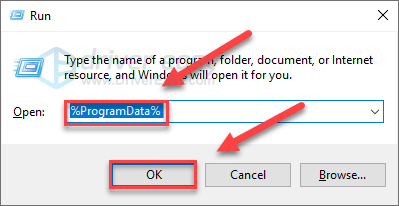
5) Faceți clic dreapta pe Dosarul Blizzard Entertainment și selectați Șterge . Apoi ștergeți fișierul Folderul Battle.net .
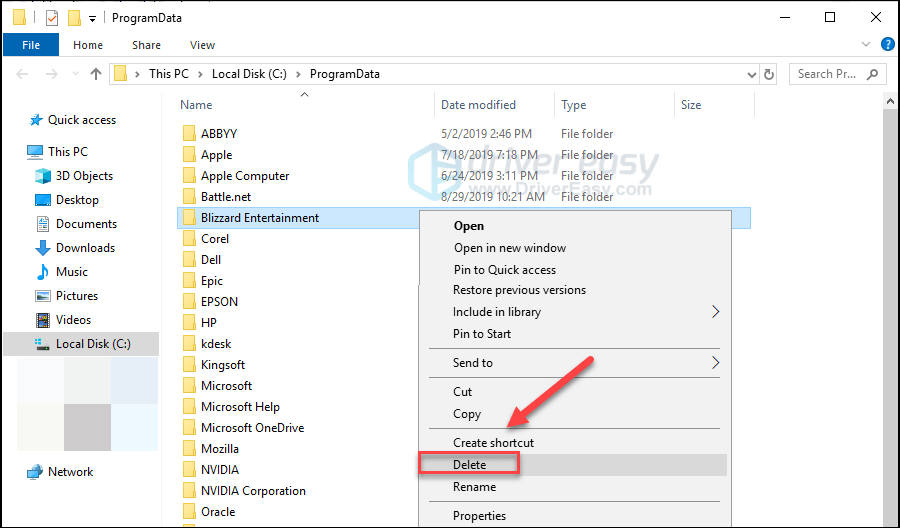
6) Relansați Overwatch.
Sperăm că Overwatch rulează corect acum. Dacă problema ecranului negru există încă, din păcate, treceți la următoarea soluție.
Remediere 7: Repara jocul
Problema ecranului negru la Overwatch este uneori cauzată de fișierele de joc deteriorate sau lipsă. Dacă acesta este cazul dvs., trebuie să verificați integritatea fișierelor dvs. de joc. Iată cum se face:
1) Rulați aplicația Blizzard Battle.net.
2) Clic Overwatch> Opțiuni> Scanare și reparare .
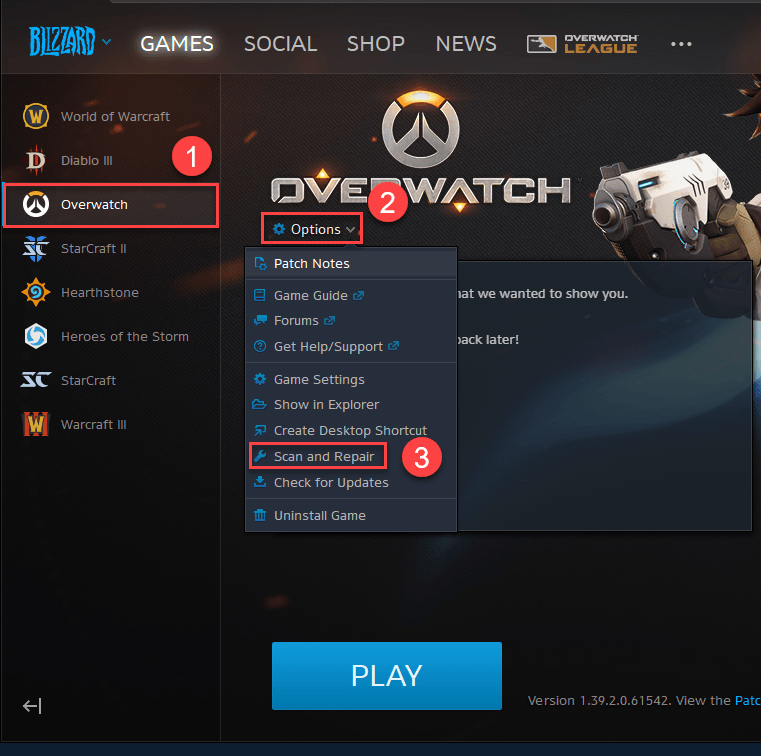
3) Clic Începeți scanarea .
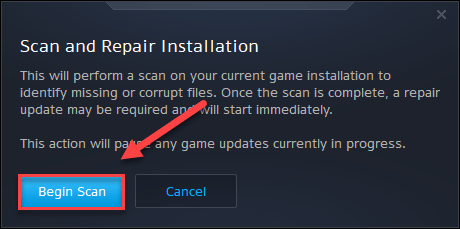
Așteptați finalizarea scanărilor, apoi relansați Overwatch pentru a verifica dacă problema a fost rezolvată. Dacă nu, citiți mai departe și încercați remedierea de mai jos.
Fix 8: Instalați cel mai recent patch Overwatch
Dezvoltatorii Overwatch lansează patch-uri de joc obișnuite pentru a remedia erorile. Este posibil ca un patch recent să fi oprit jocul să ruleze corect și să fie necesar un patch nou pentru a-l remedia.
Pentru a verifica dacă există actualizări, urmați instrucțiunile de mai jos:
1) Rulați aplicația Blizzard Battle.net.
2) Clic Overwatch> Opțiuni> Note de patch .
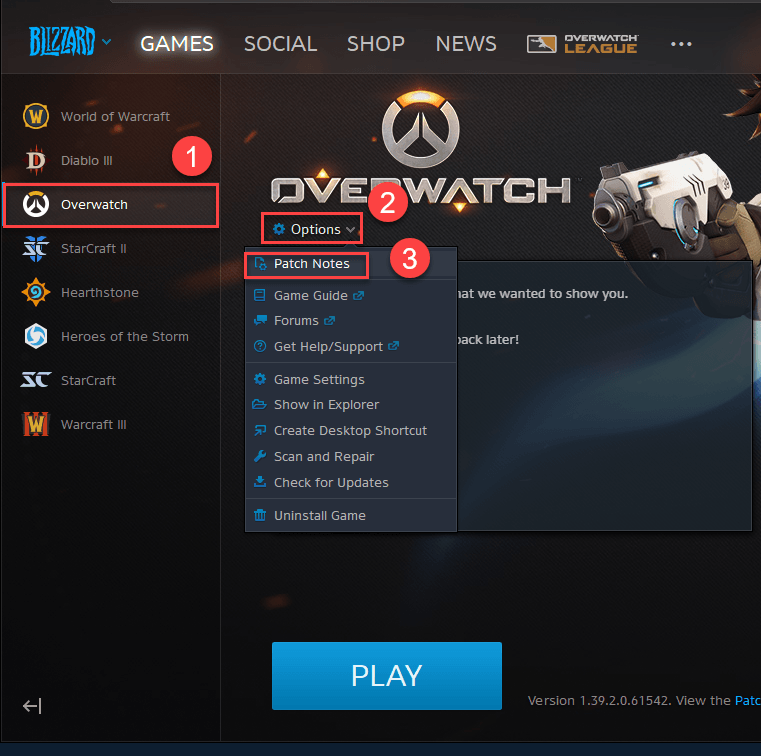
Dacă este disponibil un patch, instalați-l, apoi rulați din nou jocul pentru a verifica dacă problema ecranului negru a fost rezolvată. Dacă nu a existat sau nu a existat un patch nou de joc disponibil, treceți la următoarea soluție.
Remediere 9: Verificați dacă există actualizări Windows
Actualizările Windows pot aborda erori legate atât de hardware, cât și de software. Deci, asigurați-vă că ați instalat toate noile actualizări Windows pentru ca Overwatch să funcționeze corect. Iată cum se face:
1) Pe tastatură, apăsați tasta Sigla Windows cheie. Apoi, tastați Windows Update și selectați Setări Windows Update .
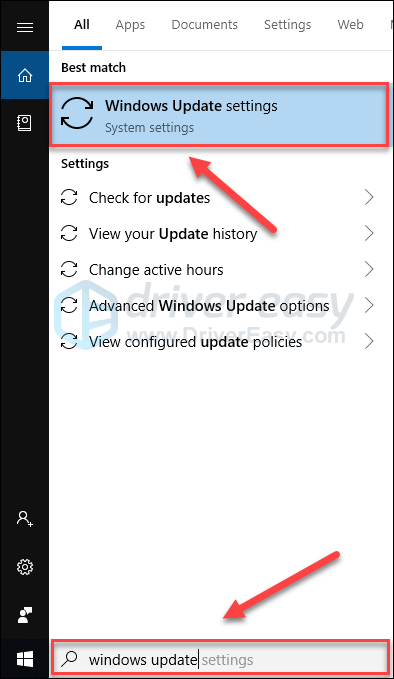
2) Clic Verifică pentru actualizări, și apoi așteptați ca Windows să descarce și să instaleze automat actualizările.
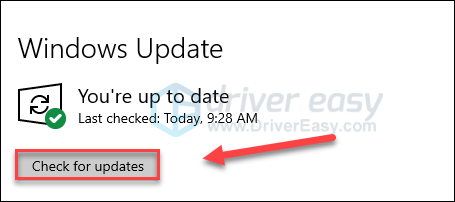
3) Reporniți computerul și jocul după finalizarea actualizării.
Dacă problema dvs. persistă, verificați remedierea 10 de mai jos.
Fix 10: Dezinstalați Razer Synapse
Dacă utilizați Razer Synapse pentru dispozitivele dvs., este posibil ca programul să fie exact vinovatul problemei ecranului negru Overwatch. Mulți jucători au rezolvat problema, fie dezinstalând Razer Synapse, fie actualizându-l. Iată cum puteți dezinstala programul:
1) Pe tastatură, apăsați tasta Tasta siglă Windows și tastați Control . Apoi apasa Panou de control .
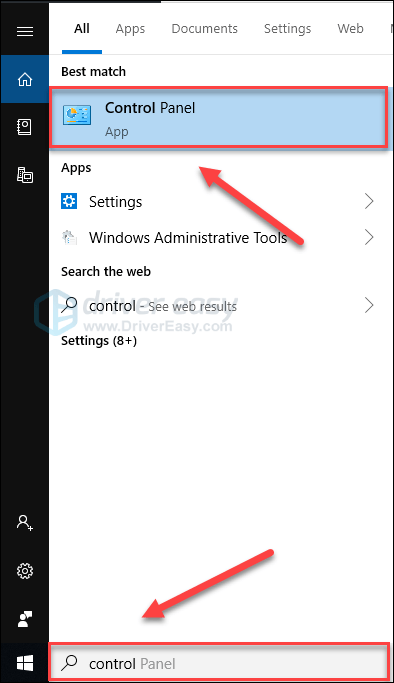
2) Sub Vazut de , Selectați Categorie .

3) Clic Dezinstalați un program .
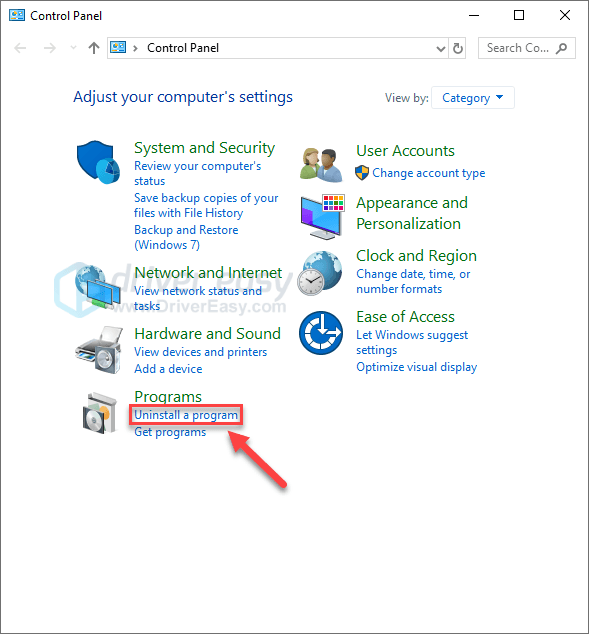
4) Click dreapta Razer Synapse , apoi apasa Dezinstalați .
Dacă vi se solicită permisiunile, selectați Continuare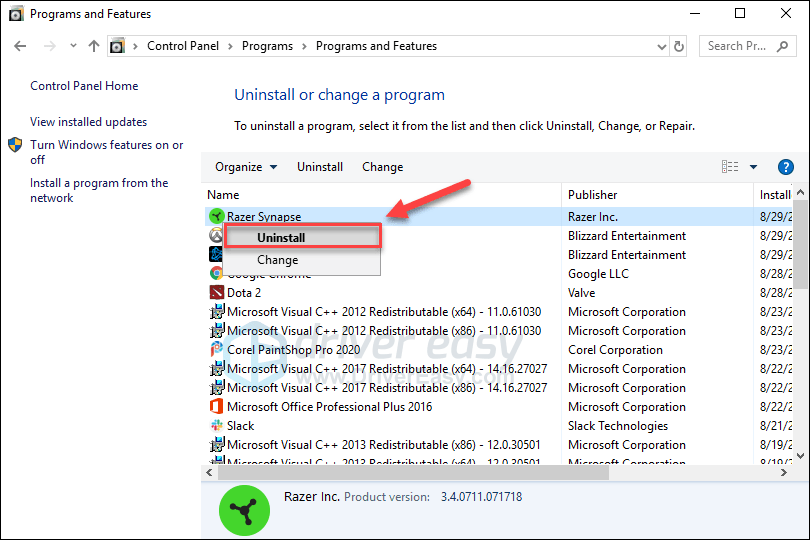
5) Dacă doriți să păstrați programul, faceți clic pe MODIFICA . Sau, puteți doar să dezinstalați Razer Synapse făcând clic pe DEZINSTALAȚI .
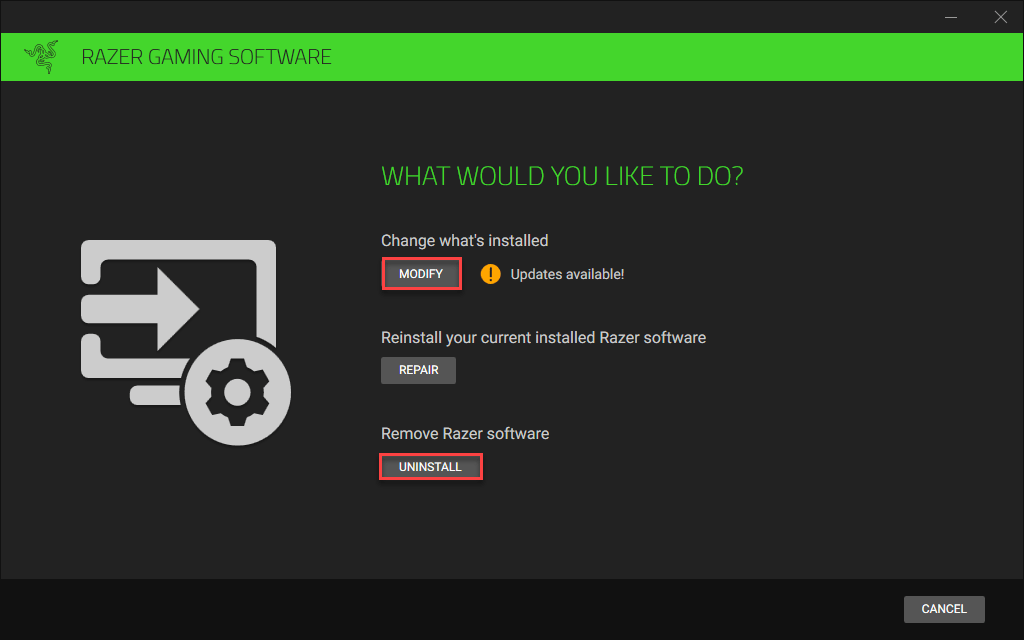
6) Relansați Overwatch pentru a vă testa problema.
Sperăm că acest articol a ajutat la rezolvarea problemei dvs. Dacă aveți întrebări sau sugestii, nu ezitați să lăsați un comentariu mai jos.


![[REZOLVAT] Dota 2 FPS scade pe Windows](https://letmeknow.ch/img/program-issues/78/dota-2-fps-drops-windows.jpg)



